键盘无法切换到中文模式 输入法切换中文无效怎么办
更新时间:2023-12-26 10:01:03作者:yang
在现如今信息化的社会中,使用电脑成为了我们日常生活中不可或缺的一部分,有时候我们会遇到一些烦恼,比如键盘无法切换到中文模式,或者输入法切换中文无效的情况。这种情况下,我们可能会感到困扰和无措,不知道该如何解决。当我们遇到这样的问题时,应该如何应对呢?在本文中我将为大家介绍一些解决这个问题的方法,希望能够给大家带来一些帮助。无论是工作还是生活,中文输入对于我们来说都是至关重要的,因此解决这个问题对于提高工作效率和生活质量都有着重要的意义。
具体步骤:
1.下面我们将以微软拼音输入法为例,示范一下怎么切换中文输入法。
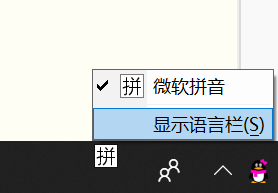
2.首先右键单击右下角的微软拼音标识,在弹出的菜单中选择“设置”。
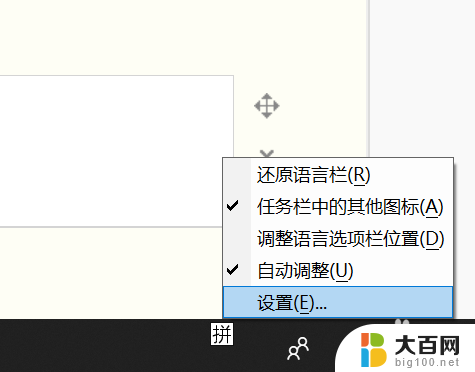
3.然后点击“中文(中华人民共和国)”字样,再点击“选项”。进入下一个界面。
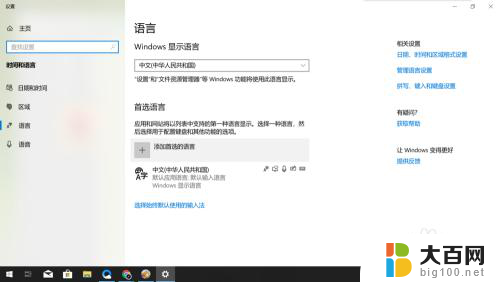
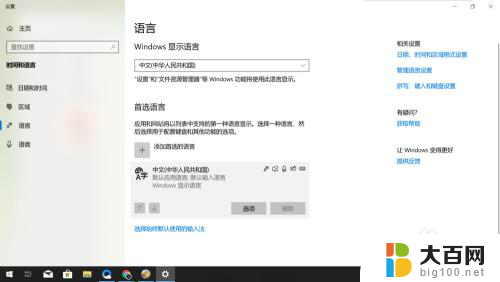
4.下拉找到并点击“微软拼音输入法”,点击“选项”。
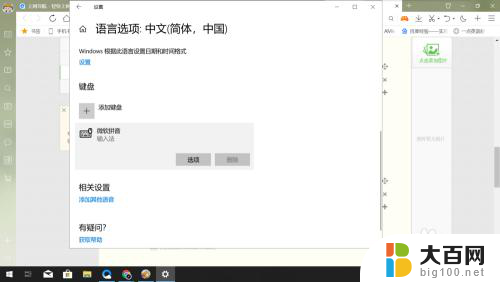
5.接着在下一个页面的菜单栏中点击“常规”。
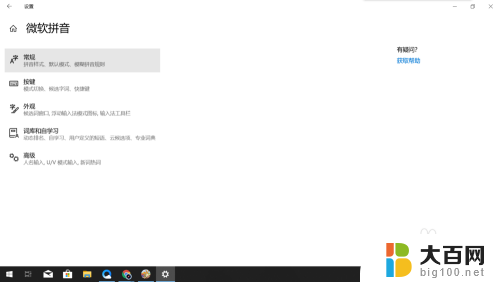
6.最后将输入法默认模式设置为“中文”即可。
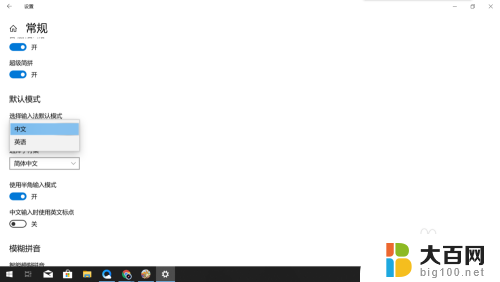
以上就是键盘无法切换到中文模式的全部内容,有遇到这种情况的用户可以按照小编的方法来进行解决,希望能够帮助到大家。
键盘无法切换到中文模式 输入法切换中文无效怎么办相关教程
- window如何切换中英文 如何在键盘上切换中英文输入法
- word输入法切换不了中文 Word怎么切换中文输入法
- 电脑如何快速切换输入法 如何切换输入法到中文
- 如何电脑键盘从五笔切换成中文 电脑如何切换到中文输入法
- 输入法切换在哪里设置 如何切换中英文输入法
- 快速切换中英文输入法的快捷键 怎样利用键盘快速切换不同语言输入法
- 苹果输入法中英文怎么切换 苹果电脑中英文输入法切换方法
- 电脑键盘输入法切换 如何快速切换输入法
- 输入方式切换 如何切换输入法至英文
- 输入法切换可以选择什么键 手机如何切换输入法
- 苹果进windows系统 Mac 双系统如何使用 Option 键切换
- win开机不显示桌面 电脑开机后黑屏无法显示桌面解决方法
- windows nginx自动启动 Windows环境下Nginx开机自启动实现方法
- winds自动更新关闭 笔记本电脑关闭自动更新方法
- 怎样把windows更新关闭 笔记本电脑如何关闭自动更新
- windows怎么把软件删干净 如何在笔记本上彻底删除软件
电脑教程推荐